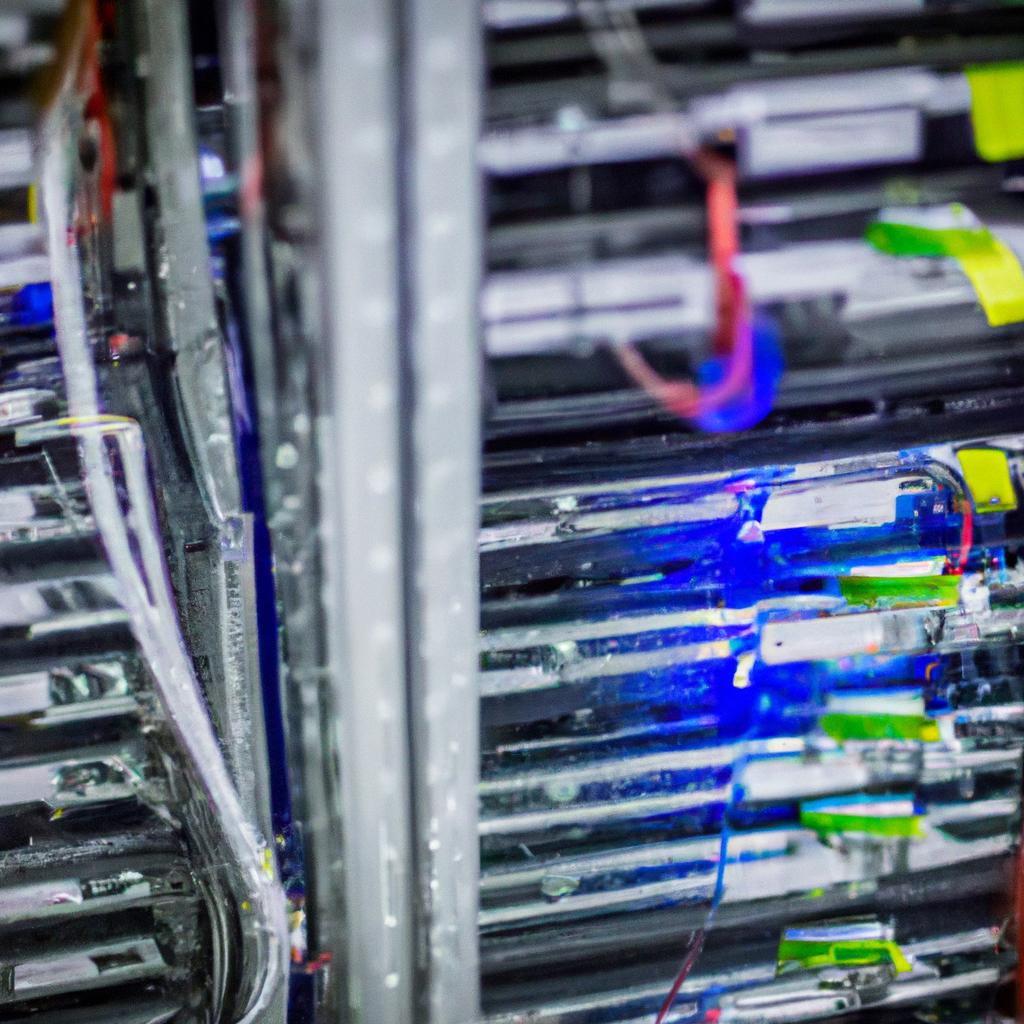Maszyny wirtualne na Linuxie: Wykorzystanie VirtualBoxa do testowania różnych systemów operacyjnych
Czy kiedykolwiek zastanawiałeś się, jak testować różne systemy operacyjne na swoim komputerze z systemem Linux? Jeśli tak, to masz szczęście, ponieważ ten artykuł jest dla Ciebie! Przedstawiamy Ci VirtualBox – potężne narzędzie, które pozwala na tworzenie maszyn wirtualnych na Twoim komputerze. Dzięki temu narzędziu będziesz mógł eksperymentować z różnymi systemami operacyjnymi, bez konieczności instalowania ich na swoim głównym systemie. To idealne rozwiązanie dla wszystkich, którzy chcą przetestować nowe oprogramowanie, zobaczyć jak działa na różnych systemach, lub po prostu zaspokoić swoją ciekawość. W tym artykule dowiesz się, jak skonfigurować VirtualBox na swoim komputerze z systemem Linux i jak korzystać z niego do testowania różnych systemów operacyjnych. Przygotuj się na fascynującą podróż przez wirtualne światy!
Konfiguracja VirtualBoxa na Linuxie
Aby rozpocząć przygodę z VirtualBoxem na swoim komputerze z systemem Linux, musisz najpierw go zainstalować. Możesz to zrobić poprzez menedżer pakietów swojej dystrybucji, na przykład używając komendy sudo apt-get install virtualbox. Po zainstalowaniu VirtualBoxa, będziesz mógł go uruchomić z poziomu menu aplikacji lub poprzez wpisanie komendy virtualbox w terminalu. Gdy już uruchomisz VirtualBoxa, będziesz musiał skonfigurować kilka podstawowych ustawień, takich jak miejsce, w którym będą przechowywane pliki maszyn wirtualnych, czy ilość pamięci RAM, która ma być przydzielona dla każdej maszyny. Możesz również dostosować inne zaawansowane opcje, takie jak wirtualizacja sprzętowa czy przekierowanie portów. Po skonfigurowaniu VirtualBoxa, jesteś gotowy do tworzenia swoich pierwszych maszyn wirtualnych!
Tworzenie maszyn wirtualnych w VirtualBoxie
Aby utworzyć nową maszynę wirtualną w VirtualBoxie, wystarczy kliknąć przycisk “Nowa” na pasku narzędziowym. Następnie podaj nazwę dla maszyny, wybierz rodzaj systemu operacyjnego, który chcesz zainstalować, oraz wersję tego systemu. Możesz również określić ilość pamięci RAM, która ma być przydzielona dla maszyny, oraz rozmiar dysku wirtualnego. Po utworzeniu maszyny, będziesz musiał zainstalować system operacyjny na niej. Możesz to zrobić poprzez podłączenie obrazu ISO z systemem operacyjnym lub poprzez podłączenie fizycznego nośnika, takiego jak płyta DVD. Po zainstalowaniu systemu operacyjnego, będziesz mógł uruchomić swoją maszynę wirtualną i korzystać z niej jak z prawdziwego komputera!
Eksperymentowanie z różnymi systemami operacyjnymi
Dzięki VirtualBoxowi możesz teraz eksperymentować z różnymi systemami operacyjnymi na swoim komputerze z systemem Linux. Możesz zainstalować i testować różne wersje Windowsa, macOS, Linuxa i wiele innych. Możesz również eksperymentować z różnymi konfiguracjami sprzętowymi, takimi jak ilość pamięci RAM, liczba procesorów czy rozmiar dysku. Możesz przetestować różne aplikacje i oprogramowanie na różnych systemach operacyjnych, aby sprawdzić, czy działają poprawnie. Możesz również tworzyć sieci wirtualne, aby testować różne scenariusze sieciowe. Możliwości są praktycznie nieograniczone! Dzięki VirtualBoxowi możesz odkrywać nowe światy i poszerzać swoje horyzonty technologiczne. Ciesz się swoją podróżą przez wirtualne światy!
Podsumowanie artykułu – Maszyny wirtualne na Linuxie: Wykorzystanie VirtualBoxa do testowania różnych systemów operacyjnych
Czy kiedykolwiek marzyłeś o podróży przez wirtualne światy? Dzięki VirtualBoxowi na Linuxie, ta podróż staje się możliwa! Nie musisz już ograniczać się do jednego systemu operacyjnego – teraz możesz eksperymentować z różnymi systemami, testować nowe oprogramowanie i odkrywać niesamowite możliwości. Ale to nie koniec! Jeśli jesteś ciekawy innych produktów związanych z technologią, które mogą rozszerzyć Twoje horyzonty, to warto się nimi zainteresować. Może to być Docker, który umożliwia tworzenie i uruchamianie aplikacji w izolowanych kontenerach, lub VMware, który oferuje zaawansowane narzędzia do wirtualizacji. Niezależnie od tego, którą drogę wybierzesz, pamiętaj, że świat technologii jest pełen niesamowitych możliwości, które czekają na Ciebie. Odkryj je i poszerz swoje horyzonty już dziś!